Notebook
MEDION® AKOYA® E4214 (MD 99570)
zurück Tipps & Tricks Index
– Leistung, Treiber fehlte, Internet Browser Opera nicht installierbar
Das MEDION® AKOYA® E4214 (MD 99570) von ALDI wurde mit einem vorinstallierten Microsoft® Windows® 8.1 ausgeliefert. Ich kann wegen Datenschutz– und Sicherheitsbedenken keine Windows® Betriebssysteme nutzen. Das einfache aber solide Arbeitsnotebook ist mit Linux™ Mint 18.3 Xfce (64 Bit) kompatibel und somit erhält man ein sicheres Gerät für den Internetzugang, Grafik und Büroanwendungen. Ich hoffe meine Tipps und Hinweise zur Installation und Nutzung sind hifreich.
Preis
199,99 € inklusive Versand für das Medion® Akoya® E4214 MB 99570 im April 2016 beim eBay™ Händler medionshop-deutschland.43,90 € inklusive Versand für das Intenso® SSD Laufwerk im Mai 2016 auf eBay™ beim Händler TECHNIKdirekt.
Linux™ Mint
Linux™ Mint basiert auf Linux™ Ubuntu®, es unterscheidet sich in der Oberfläche die eher an Windows XP® oder Windows 7® erinnert. Ich hatte Linux™ Mint 18.3 Sylvia Xfce (64 Bit) installiert, die Version basiert auf Ubuntu 16.04 LTS und wird bis April 2021 aktualisiert. Linux is a registered trademark of Linus Torvalds.https://linuxmint.com
Komplett PC mit Linux™ Ubuntu®
Es gibt natürlich auch viele Händler die einen Komplett PC mit installiertem Linux™ Ubuntu® anbieten, da hat man dann die 100 % Sicherheit das alle Komponenten wirklich passen. Ein großes Angebot an PC, Notebook und Zubehör findet man bei Tuxedo, einem Linux Online Shop, die Geräte werden alle auf Bestellung gebaut und lassen sich so den persönlichen Wünschen anpassen.https://www.linux-onlineshop.de
Microsoft® Windows® 8.1
Das Notebook kam mit einem bereits aktivierten Microsoft® Windows® 8.1 64-Bit Betriebssystem. Der ProductKey ist direkt im BIOS als DPK Digital Produkt Key gespeichert, es findet sich kein COA or Certificate of Authenticity Aufkleber am Notebook. Der Windows Product Key kann aber einfach ausgelesen werden, Start „Eingabeaufforderung“ > dort „wmic path softwarelicensingservice get OA3xOriginalProductKey“ eingeben und der ProductKey wird im Format XXXX-XXXX-XXXX-XXXX-XXXX angezeigt.Das System ist schwerfällig und der Desktop ist mit Kacheln überfüllt, das Notebook kommt sichtlich an die Leistungsgrenze. Ich kann aus Datenschutz– und Sicherheitsbedenken keine Windows® Betriebssysteme nutzen.
Microsoft® Windows® 10
Das Betriebssystem von Microsoft® Windows® 10 startete im August 2015, es gab bis zum Ende Juli 2016 sogar eine kostenlose Möglichkeit von Vorgängerversionen umzusteigen. Ich kann das Betriebssystem aus Datenschutzgründen nicht einsetzen. Es werden sehr viele persönliche Daten gesammelt und an den Hersteller übertragen, im Prinzip wird wie bei einem Keylogger alles aufgezeichnet, hier nur eine kleine unvollständige Auswahl.– Cortana, eine digitale Assistentin die Kontakte, Browser–Verlauf, Spracheingaben, Standort, Kalender aufzeichnet oder ausliest.
– Edge, der Browser verfolgt den Nutzer mit Standorten, Suchverlauf, zeichnet die URL die eingegeben werden auf und überträgt sie sogar live an Microsoft®. Die Inhalte von Webseiten werden aufgezeichnet.
– Microsoft–Konto, neben persönlichen Daten werden System Informationen und installierte Apps gesammelt.
– Standortdaten werden aufgezeichnet und übertragen.
– Eine Werbe–ID des Nutzers wird App übergreifend genutzt, damit bekommt man immer persönlich zugeschnitte Werbung eingeblendet.
– OneDrive, die Online Festplatte scannt Foto Dateien auf illegale Inhalte.
– Der Dateimanager zeichnet alles auf, welche Dateien geöffnet werden, welche Ordner verwendet werden u.s.w.
Die deutschsprachige Datenschutzerklärung sollte man sich vorher genau durchlesen und dann akzeptieren, nur so ist Microsoft später auf der sicheren Seite, da man ja zugestimmt hat das alles verwendet werden darf. Ein Spionagevorwurf muss sich das Unternehmen nicht gefallen lassen, es wird ja klar und deutlich gesagt was übermittelt wird und wie die Daten weitergegeben werden.
http://windows.microsoft.com/de-de/windows/preview-privacy-statement
Notebook

MEDION® AKOYA® E4214 (MD 99570) Notebook
Das MEDION® AKOYA® E4214 (MD 99570) Notebook erfüllt die Mindestanforderungen mit einer Pentium N3450 CPU 2,16 GHz von Intel®, Intel® HD Graphics, 2048 MB DDR3 Arbeitsspeicher, 500 GB Festplatte, 35,6 cm HD Bildschirm mit IPS, WLAN Realtek Wireless RTL8723B, Multicard Leser für SD, SDHC, SDXC Karten, zwei USB 2.0 Anschlüsse, einen USB 3.0 Anschluss, ein HDMI, ein LAN und einen 3,5 mm Ohrhörer Anschluss.
Tastatur

MEDION® AKOYA® E4214 (MD 99570) Tastatur mit deutschen Umlauten
Die Tastatur mit deutschen Umlauten hat große Tasten die man gut bedienen kann.
Maus

LogiLink® ID0069 2.4 GHz Wireless Optical Mini Mouse with Autolink
Die LogiLink® ID0069 2.4 GHz Wireless Optical Mini Mouse with Autolink Batterie AA Mignon 1,5 Volt 15 mA Made in China ist optional, ich kann mit dem Touchpad den Mauszeiger nicht präzise steuern und nutze deshalb eine Maus.
HDD-Bay

MEDION® AKOYA® E4214 (MD 99570) Rückseite geöffnet
Die HDD Bay erlaubt den Einbau einer 2,5 Zoll Festplatte mit 7 mm Höhe, die Rückseite vom Notebook kann dafür geöffnet werden.
SSD Laufwerk

Ubuntu 16.04 LTS, Einbau Intenso® SSD in ein MEDION® AKOYA® E4214 (MD 99570) Notebook
Ich hatte ein Intenso® SSD Laufwerk in das Notebook eingebaut, das ging extrem einfach, auf dem Bild sieht man den Einschubschlitten, die 2,5 Zoll und nur 7 mm hohe SSD und die Unterseite vom Notebook. Das SSD Laufwerk wird in den Schlitten eingesteckt und selbiger wieder in das Notebook geschoben. Die Idee ist eine sehr schnelle SSD für das Betriebssystem, die Programme und die Daten zu nutzen und die vorhandene langsame Festplatte für große Datenmengen und Sicherungen. Die Herstellerangaben lauten maximal 520 MB/s Lesegeschwindigkeit, maximal 300 MB/s Schreibgeschwindigkeit.
Aufteilung SSD Laufwerk
Die Größe von der Swap Auslagerungsdatei reicht mit 2000 MB völlig aus, die / Root Partition für das Betriebssystem sollte 20 000 MB groß sein.| Laufwerk | Verwendung | Einhängepunkt | Größe |
| /dev/sdb1 | fat 32 | boot esp | 200 MB |
| /dev/sdb2 | ext4 | / | 20 000 MB |
| /dev/sdb3 | swap | / | 2000 MB |
| /dev/sdb4 | ext4 | /home | restliche MB |
Linux™ Mint auf USB Stick
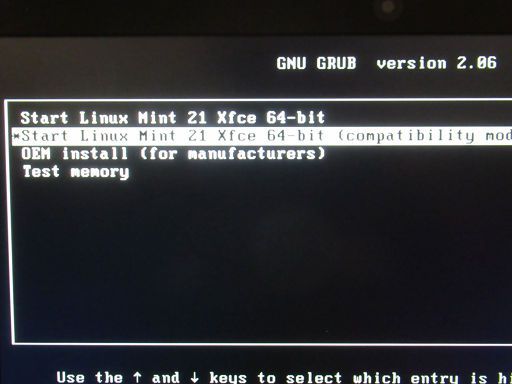
MEDION® AKOYA® E4214 (MD 99570) Linux™ Mint 21 Xfce Edition „Vanessa“ auf USB Stick
Eine Alternative ist einen mindestens 4 GB großen USB Stick zu nehmen und die ISO Datei hierauf zu übertragen. Das hat gleich mehrere Vorteile: so kann man PC oder Notebook ohne DVD Laufwerk ebenfalls nutzen und es geht schneller als eine DVD zu brennen. Ich beschreibe den Vorgang von einem laufenden Ubuntu 18.04 LTS heraus. Die 2,4 GB große linuxmint-21-xfce-64bit.iso Linux™ Mint 21 Xfce Edition „Vanessa“ war im Oktober 2022 aktuell.
1. Das Programm GParted muss über das Ubuntu Software–Center installiert werden.
2. GParted als Root mit dem Terminal starten: sudo gparted
3. Den USB Stick auswählen, eventuell noch aushängen, dann mit Partition > Primäre Partition Formatieren als FAT32 formatieren. Nach dem Formatieren die Partition markieren und mit Partition > Markierungen > boot hinzufügen. Nach dem Ausführen den Stick abziehen und wieder einstecken.
4. Mit dem Programm Startmedienersteller und System > Systemsteuerung die ISO Datei linuxmint-21-xfce-64bit.iso und den zu beschreiben USB Stick auswählen. Das war es schon, man kann dann direkt vom USB Stick aus starten und eine Linux™ Mint Version ausprobieren oder installieren.
https://linuxmint.com/edition.php/?id=301
Linux™ Mint 21 Xfce Edition „Vanessa“ Installation
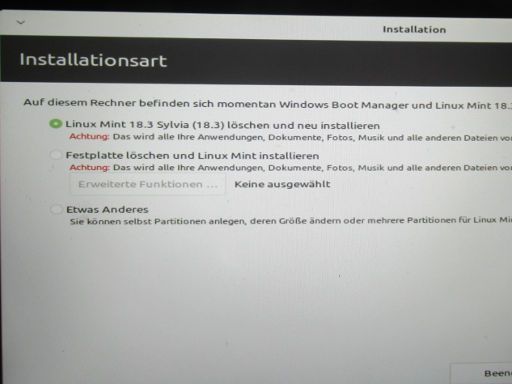
MEDION® AKOYA® E4214 (MD 99570) Linux™ Mint 21 Xfce Edition „Vanessa“ Installation
Die Linux™ Mint 21 Xfce Edition „Vanessa“ Installation hatte ich im Dezember 2022 gemacht, die Besonderheit hierbei das ich die Partition mit dem alten Betriebssystem 18.3 Xfce (64 Bit) überschrieben hatten, hier ein paar Hinweise zum Vorgang.
– vom USB Stick aus starten
– Installationsart hatte ich „Linux Mint 18.3 Sylvia (18.3) löschen und neu installieren“ gewählt, Achtung alle Anwendungen, Dokumente, Fotos, Musik und alle anderen Dateien werden gelöscht (natürlich vorher kopieren!)
– WARNMELDUNGEN Partitionstabellen folgender Geräte wurden geändert SCSI2 (0,0,0) (sdb) und die Partition 2 auf SCSI2 (0,0,0) (sdb) als ext4 formatiert.
Die Installation benötigte nach Aktualisierung 9,9 GB Festplattenspeicher!
Linux™ Mint 18.3 Xfce (64 Bit) Installation
Die Linux™ Mint Installation wird auf Deutsch perfekt auf der Linux™ Mint Website beschrieben, außerdem gibt es ein Benutzerhandbuch auf Deutsch als PDF Datei zum Download. Das Notebook hat leider einen WLAN Chip der extra eingerichtet werden musste, Hinweise zur Aufrüstung und zum WLAN Treiber findet man auf der privaten Website von Uli Bauer. (Das Problem mit dem fehlenden WLAN Treiber ist mit der Mint 21 Xfce Edition „Vanessa“ behoben!http://ulibauer.de
Aufteilung Festplatte
Die 500 GB Festplatte war in dem Notebook fest eingebaut und ist somit das erste Laufwerk, trotzdem kann man auch vom zweiten Laufwerk starten. Es gibt eine kleine EFI Partition auf dem sich der Bootmanger befindet, die Größe ist mit 100 bis 200 MB wohl optimal. Die perfekte Aufteilung der Festplatte hängt von der Größe ab und was man mit dem System machen möchte. Ich denke meine Einteilung wäre für viele Nutzer optimal. Es empfiehlt sich mindestens vier Partitionen anzulegen, alle sind vom Typ her „Logisch“ und können in einer erweiterten Partition liegen. Es gibt viele verschiedene Dateisysteme wie Ext4, Ext3, Ext2, ReiserFS, btrfs, JFS, XFS, FAT16 oder FAT32. Ich nehme Ext4, wenn man eine Partition haben möchte auf der Windows zugreifen kann sollte man eine FAT32 einrichten.| Laufwerk | Verwendung | Einhängepunkt | Größe |
| /dev/sda1 | efi | 200 MB | |
| /dev/sda2 | ext4 | /daten | 300 000 MB |
| /dev/sda3 | ext4 | /backup | 199 904 MB |
UEFI / BIOS
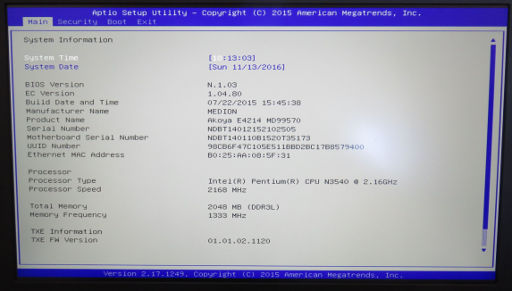
MEDION® AKOYA® E4214 (MD 99570) UEFI Unified Extensible Firmware Interface
Die modernen PC haben den BIOS Nachfolger UEFI Unified Extensible Firmware Interface, das führt zu einigen Veränderungen. Man sollte den PC starten und mit der „Esc“ Taste beim Startvorgang das UEFI einmal vor der Installation ansehen. Die OS Support Einstellung UEFI OS ist für Windows 8.1® erforderlich, dadurch wird automatisch Secure Boot auf enable gesetzt. Die OS Support Einstellung Leagacy OS wird für ältere Betriebssysteme benötigt, dadurch wird automatisch Secure Boot auf disable gesetzt. Eine sehr gute Beschreibung auf Englisch findet man natürlich im Internet.
https://help.ubuntu.com/community/UEFI
Betriebssystem Mint
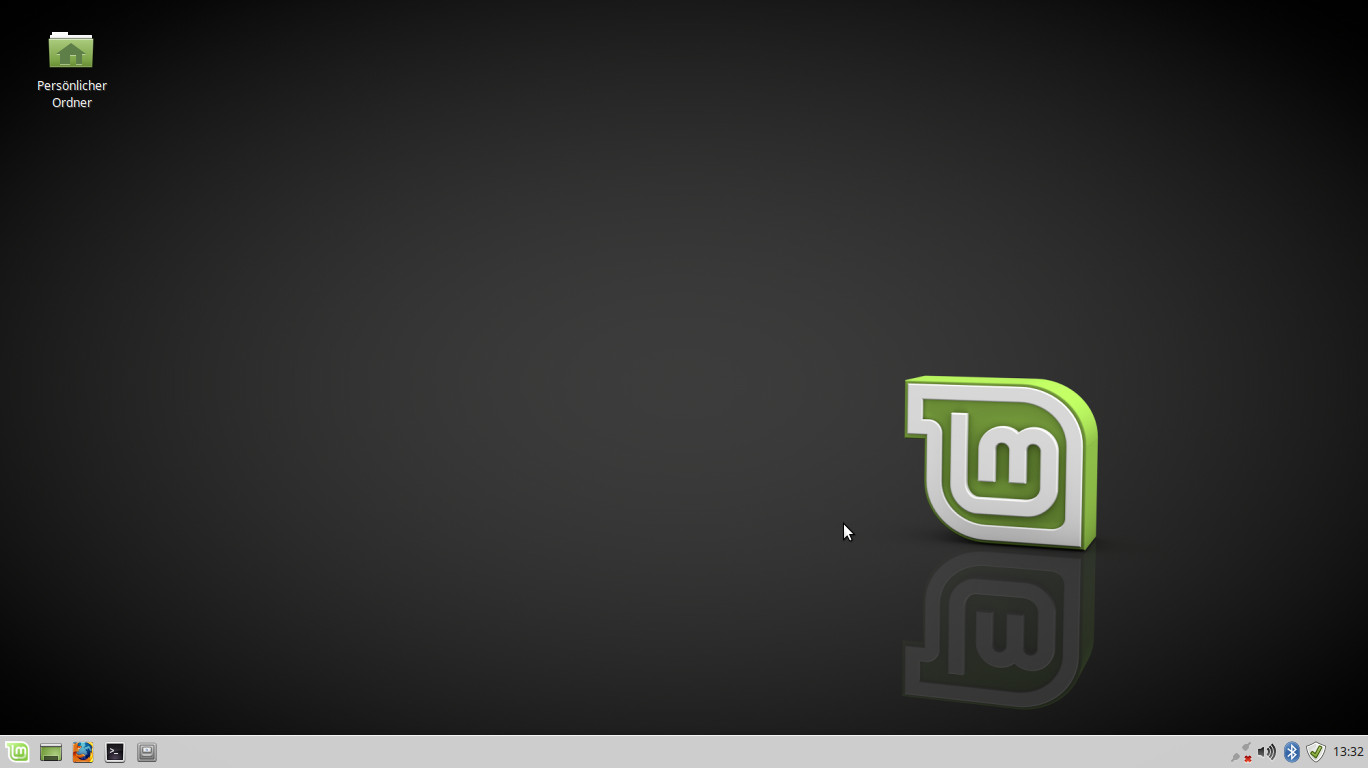
MEDION® AKOYA® E4214 (MD 99570) Linux™ Betriebssystem Mint 18.3 Xfce (64 Bit)
Das Betriebssystem Mint mit der einfachen Xfce Oberfläche ist in einer PDF mit 47 Seiten auf Deutsch umfangreich beschrieben, das Benutzerbuch verdient seinen Namen. Es gibt eine Startleiste welches sich hier Whisker Menü nennt, wenn man unten links aus der Mint Logo klickt öffnet sich das Menü, die Programme sind nach Büro, Einstellungen, Grafik, Internet, Multimedia, System, Zubehör oder ALLE falls man die Kategorie nicht kennt, geordnet. Das deutsche Portal LinuxMintUsers bietet umfangreich Informationen und Tipps zu dem Betriebssystem.
https://www.linuxmintusers.de
Software
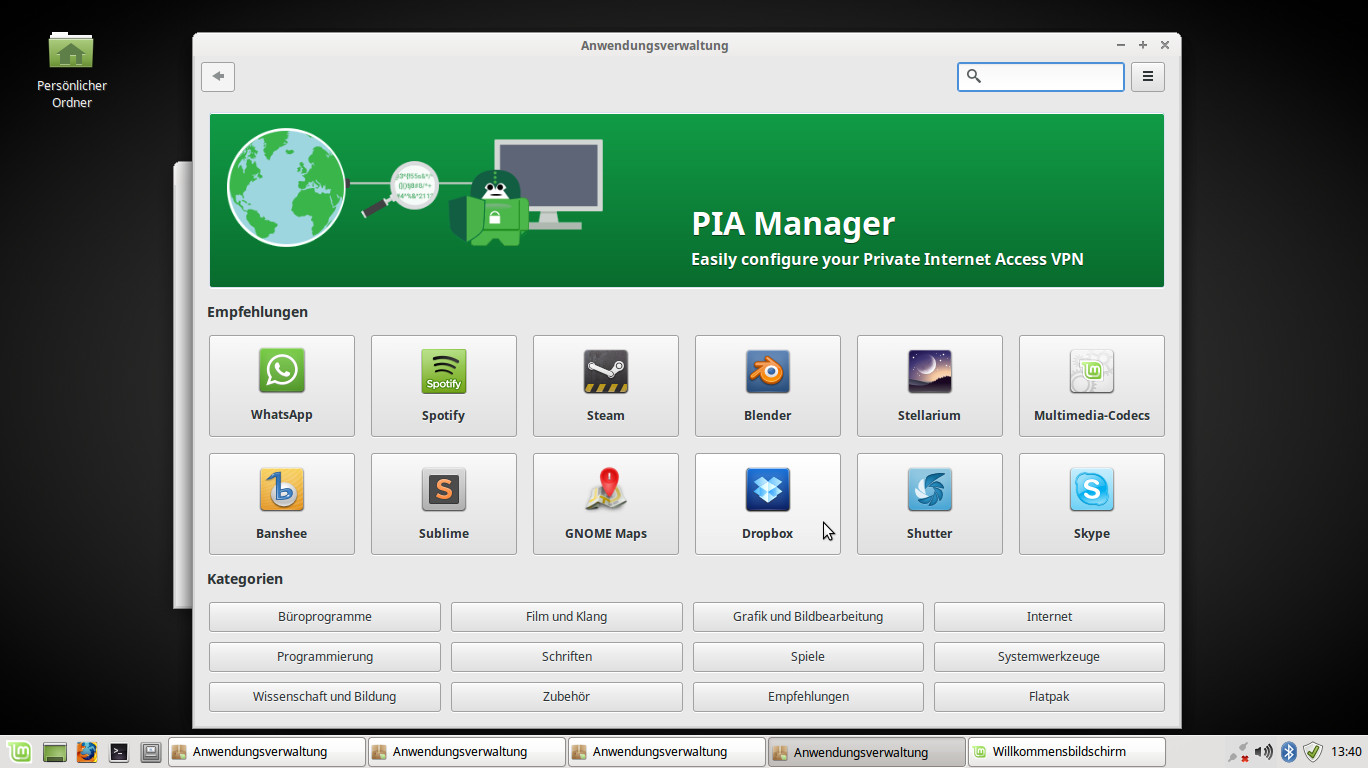
MEDION® AKOYA® E4214 (MD 99570), Anwendungsverwaltung
Die vorinstallierte Software ist für den Start völlig ausreichend, mit der Anwendungsverwaltung kann man zusätzliche Programme über das Internet installieren.
Internet Browser: Firefox
Internet Browser: Opera
 Der schlanke Internet Browser Opera aus Norwegen bietet schnellen und sicheren Zugang auf Webseiten und Dank integrierten Werbeblocker bleibt man von Anzeigen verschont. Neu seit 2018 gibt es in der Version 50 auch Mining-Schutz für Kryptowährung. Die Geschwindigkeit ist auf einem älteren PC mit AMD Athlon™ II X2 250 Prozessor und 4 GB Speicher spürbar höher als beim Firefox. Es gibt für fast jedes Betriebssystem eine Version, ich nutze Opera unter Linux™ Ubuntu® hier der komplette Opera Internet Browser Bericht.
Der schlanke Internet Browser Opera aus Norwegen bietet schnellen und sicheren Zugang auf Webseiten und Dank integrierten Werbeblocker bleibt man von Anzeigen verschont. Neu seit 2018 gibt es in der Version 50 auch Mining-Schutz für Kryptowährung. Die Geschwindigkeit ist auf einem älteren PC mit AMD Athlon™ II X2 250 Prozessor und 4 GB Speicher spürbar höher als beim Firefox. Es gibt für fast jedes Betriebssystem eine Version, ich nutze Opera unter Linux™ Ubuntu® hier der komplette Opera Internet Browser Bericht.Die Installation hatte ich im Februar 2021 versucht, aber sie war leider nicht möglich. Das Debian Paket opera-stable_74.0.3911.107_amd64.deb hatte eine Größe von 69,3 MB und sollte sich über das GDebi-Paket Installationsprogramm ausführen lassen, leider hatte ich die Fehlermeldung „Dependency is not satisfiable:libgtk-3-0 (>=03.21.5) bekommen.
e–mail Programm
Das e–mail Programm Thunderbird ist vorinstalliert, die deutsche Version musste nur als Add-on nachinstalliert werden, es nennt sich Deutsch (DE) Language Pack (Thunderbird) und ist nicht mit dem Wörterbuch zu verwechseln. Die Open PGP Verschlüsselung richtet man mit dem Add-on Enigmal ein, die wird perfekt von WEB.DE e–mail und DE–Mail Adresse unterstützt.WLAN Treiber
– Der WLAN Realtek Wireless RTL8723BU Chip wird nicht unterstützt, man muss den Treiber manuell selbst installieren. Der neueste Treiber ist bei Github, die Anleitung auf Englisch befindet sich in der readme.md. Die ZIP Datei kann man auf einen anderen PC herunterladen, entpacken und dann auf das Notebook kopieren.wget https://github.com/lwfinger/rtl8723bu/archive/master.zip
falls man eine LAN Internetverbindung am Notebook hat kann man direkt im Terminal die Befehle eingeben.
git clone https://github.com/lwfinger/rtl8723bu.git
cd rtl8723bu
make
sudo make install
sudo modprobe -v 8723bu
Das Notebook herunter fahren und neu starten, im Terminal kann man den WLAN Adapter mit vielen Daten sehen.
iwconfig
wlp0s20u4u4i2 IEEE 802.11bg ESSID:“TP-Link_C764“ Nickname “WIFI@REALTEK“
Mode: Managed Frquency:2.437 GHz Access Point: 6C:5A:B0:7E:C7:64
Bit Rate: 54 Mb/s Sensitivity: 0/0
Retry:off RTS thr:off Fragment thr:off
Power Management:off
Link Quality=83/100 Signal leve=100/100 Noise level=0/100
Rx invalid nwid:0 Rx invalid crypt:0 Rx invaild frag:0
Tx excessive retries:0 Invalid misc:0 Missed becon:0
Der Treiber funktioniert ist aber leider nicht fehlerfrei!!
https://github.com/lwfinger/rtl8723bu
Modem Software
Ein UMTS HSDPA Surfstick ist ideal um ins Internet zu gehen, dafür selbst ist keine zusätzliche Software erforderlich. Ich nutze ein ZTE Modell MF 190 mit HSDPA / UMTS im 2100 und 850 MHz Frequenzbereich und GSM, GPRS, EDGE im 1900, 1800, 900 und 850 MHz Frequenzbereich. Der Stick kann mit dem „Modem Manager GUI“ Version 0.0.18 noch viel mehr, das Programm ist über die Anwendungsverwaltung zu installieren. Die Software zeigt das Gerät, IMEI, IMSI/ESN, Netzanbieter, Netzanbieter Code, Registrierung, Signalstärke, 3GPP Ortung MCC/MNC/LAC/RNC/CID und optional die GPS Ortung mit Längen– und Breitengrad an. SMS Nachrichten werden von der SIM Karte ausgelesen, SMS kann man bequem mit der Tastatur vom PC schreiben, Datenverkehr wird aufgezeichnet und ein paar Funktionen mehr.https://linuxonly.ru
Büro Programme
Das Libre Office Version 5.1.6.2 ist mit Textverarbeitung, Tabellenkalkulation, Präsentation und mehr vorinstalliert.https://de.libreoffice.org
Video und Musik Programme
Die Wiedergabe von Video und Musik ist mit zusätzlichen Plug-Ins möglich, die werden automatisch nachgeladen, benötigt wird zum Beispiel für H.264 Dekodierung gstreamer1.0-plugins-bad-videoparsers Größe 474,2 KB installiert 1,6 MB.Kernel
Mit dem Terminal kann man bequem und schnell die aktuelle Version herausfinden.uname -a
Im September 2020 war der Kernel 4.15.0-72-generic #81 ˜ 16.04.1-Ubuntu SMP aktuell.
Diese Kernel Nummer ist mit Linux™ Mint 18.3 Xfce (64 Bit) fest verbunden und es wurde auch nie ein Kernel aktualisiert. Die anderen installierten Kernel kann man in der „Aktualisierungsverwaltung“ unter Anzeigen „Linux-Kernel“ sichtbar machen. Alte Versionen kann man „Entfernen“ löschen, es macht Sinn um viel Speicherplatz freizugeben.
Hardware Information
Es gibt ein kleines nur 557 kB großes Programm mit dem Namen Hardinfo welches man über die Anwendungsverwaltung installieren kann. Das Programm zeigt Daten vom Prozessor, Speicher, Betriebssystem, Dateisystem, Bildschirm, PCI, USB, Drucker, Batterie (funktioniert nicht), Temperatursensoren (funktioniert nicht), Netzwerk und vieles mehr an. Die Benchmarks geben Auskunkft über die Leistung des Notebooks, hier die Ergebnisse vom MEDION® AKOYA® E4214 (MD 99570).| CPU Blowfish | 4,13 Sekunden |
| CPU CryptoHash | 178,62 MiB/s |
| CPU Fibonacci | 4,22 Sekunden |
| CPU N–Queens | 17,74 Sekunden |
| FPU FFT | 3,8 Sekunden |
| FPU Raytracing | 14,84 Sekunden |
https://www.berlios.de/software/hardinfo/
CPU und Arbeitsspeicher Leistungstest
Die 2 GB Arbeitsspeicher und den Cache vom Prozessor kann man mit dem Memtest86+ v7.00 welcher sich auf dem Linux™ Mint 22.01 Cinnamon 64-bit USB Stick befindet testen. Die Taktfrequenz von der CPU beträgt 2166 MHz, die Temperatur 44° Celsius.| Speicher | Größe | Geschwindigkeit |
| L1 Cache | 24 KB | 26,7 GB/s |
| L2 Cache | 1,0 MB | 21,8 GB/s |
| L3 Cache | ||
| Arbeitsspeicher | 1,88 GB | 3,57 GB/s |
Technische Daten
| Prozessor | Intel® Pentium® Prozessor N3540 und Intel® HD-Grafik (2,16 GHz bis zu 2,66 GHz, 2 MB Cache) |
| Bildschirm | 35,6 cm 14 Zoll Full HD-Display mit IPS-Technologie, Auflösung 1920 × 1080 Pixel |
| Festplatte | 500 GB |
| Arbeitsspeicher | 2 GB |
| Lautsprecher | High-Definition-Audio mit 2 Lautsprechern Dolby® Advanced Audio™ zertifiziert |
| WLAN | Wireless LAN IEEE 802.11n-Standard-Technologie mit integrierter Bluetooth® 4.0 Funktion / RTL8723BU |
| Kamera | Integrierte HD-Webcam und Mikrofon 1 x Audio Kombo (Mic-in, Audio-out) |
| LAN | Netzwerk Controller Gigabit LAN (10/100/1.000 Mbit/s) |
| USB | ein USB 3.0, zwei USB 2.0 |
| HDMI® | Audio-/-Video-Ausgang |
| Batterie | 3 Zellen Li-Ionen-Akku |
| Multikartenleser | SD-, SDHC- & SDXC-Speicherkarten |
| Breite, Höhe, Tiefe | 342 × 24-29 × 242 mm |
| Gewicht | 1,69 kg |
Akku / Batterie
Die Herstellerangabe war mit 3 Zellen Li-Ionen-Akku sehr ungenau, die Energieverwaltung für Xfce von Linux™ Mint 18.3 Xfce zeigt die Daten 31,1 Wh, 11,8 Volt für die Lithium Ionen Batterie an. Die Batterielaufzeit wird mit 2 Stunden und 36 Minuten angegeben, tatsächlich hält der Akku ohne Probleme 2 Stunden, das hängt natürlich davon ab was man mit dem PC macht, ich nutze nur das Internet, Grafikprogrammen und Textverarbeitung. Die Ladezeit beträgt 2 Stunden und 40 Minuten, dabei leuchtet die rote LED, wenn der Akku geladen ist leuchtet keine LED.Der Akku ist nach sechs Jahren und sechs Monaten im November 2022 geschwächt, man sollte das Notebook nur noch mit Netzgerät betreiben, ansonsten schaltet es ohne Warnung aus, die Batterien sind verständlicherweise geschwächt aber noch in Ordnung.
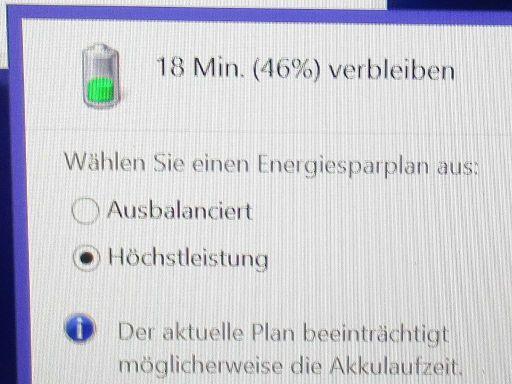
MEDION® AKOYA® E4214 (MD 99570), Batterie Zustand Januar 2024
Die Lithium Ionen Batterie war im Januar 2024 nach fast acht Jahren im Prinzip am Ende ihrer Lebenszeit. Das Notebook hatte im Leerlauf noch eine Batteriekapazität für 45 Minuten, die Ladezeit betrug dann nur noch 50 Minuten. Die ehemalige Akkulaufzeit von zwei Stunden und Ladezeit von zwei Stunden und vierzig Minuten sind nicht mehr zu erreichen. Ich nutze das Notebook noch mit dem Netzgerät, das ist ohne Probleme möglich.
Netzadapter

MEDION® AKOYA® E4214 (MD 99570) Netzadapter
Es gibt einen Netzadapter für 100 – 230 Volt / 50 – 60 Hz Eingangsspannung, Stromaufnahme maximal 1,5 Ampere mit einen Euro Strecker und einer Leitung mit einer Gesamtlänge von 3,50 Metern. Die Ausgangsspannung beträgt 19 Volt und der Ausgangsstrom 2,37 Ampere. Das Netzteil vom Hersteller FSP Group Inc. Modell FSP045-RECN2 ist „Made in China“.
Internet
| https://www.medion.com | https://linuxmint.com |